İlan
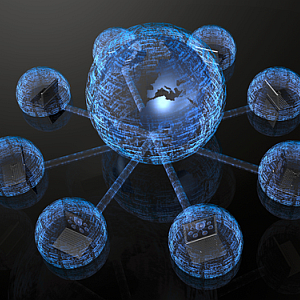 Ağınızdaki tek kişi olduğunuzu ve herhangi bir bant genişliği kullandığınızı bildiğiniz halde, İnternet'inizin sadece sürüklendiği bir durumda bulundunuz mu?
Ağınızdaki tek kişi olduğunuzu ve herhangi bir bant genişliği kullandığınızı bildiğiniz halde, İnternet'inizin sadece sürüklendiği bir durumda bulundunuz mu?
Ev ağınızı analiz etmenize ve bu ağdaki İnternet hızlarınızı artırmanıza yardımcı olacak birçok araç var. Kullanabilirsin Networx Hiç Bant Genişliği Kullanımınızı Ölçmek İstediniz mi? (Pencereler) Daha fazla oku Her bir bilgisayarın ayrı bant genişliğini ölçmek için Karl'ın kapsadığı bir araçtır. Bazılarının üzerinden geçebilirsin ağ hızı testleri Ev Ağı Hızınızı Test Etme (Ve Sonuçları Çözme)İnternetinizin yeterince hızlı olmadığını mı düşünüyorsunuz? Sorun ISS'nizde olmayabilir! Evde bir ağ hızı testinin nasıl yapılacağı aşağıda açıklanmıştır. Daha fazla oku Matt tarif etti. Ardından Tina’nın ipuçlarını takip edebilirsiniz. İnternet hızlarınızı artırın İnternet Bağlantınızın Hızını Artırın Daha fazla oku .
Bu makalede, size çalıştırabileceğiniz çok güzel bir merkezi çözüm sunacağım. trafik ve performans için tüm ağınızı izleyecek tek bir PC (veya sunucu) sorunlar.
PRTG Monitor ile Tüm Ağınızı İzleyin
Durup düşünürseniz, ağınızın sağlığı hakkında gerçek bir ölçüm elde etmek için, yalnızca ağdaki tek bir PC'ye giren ve çıkan trafiği izlemeniz gerekmez. Ayrıca, bağlı olan her bir cihazı herhangi bir sorun için sürekli olarak izlemelisiniz. Bu tür sorunlar, CPU saman hattına gittiğinde, ağ bant genişliği maksimumda sabit kaldığında veya bir virüs veya bilgisayar korsanlığı olabileceğini gösteren diğer faktörleri tanıyabilir.
PRTG Monitor yazılımı ticari bir araçtır, ancak ev kullanıcıları için 10 adede kadar "sensör" için izleme sağlayan mükemmel bir ücretsiz sürüm vardır. Çoğu ev kullanıcısı için bu yeterlidir.

PRTG'yi bir “küme” modu için birden fazla sunucuda çalıştırabilirsiniz, ancak en kolay ve en hızlı kurulum “bağımsız mod” da bir sunucuda çalıştırmaktır.
PRTG'yi kurup yazılımı başlattıktan sonra ilk göreceğiniz ekran, monitör yazılımının önemli alanlarına hızlı bir şekilde erişebileceğiniz ana menüdür. Bu, izlemek için manuel olarak cihaz ekleme, günlük dosyalarındaki ve raporlardaki durum sonuçlarını inceleme veya yazılımın ağınıza bağlı cihazları bulmak için "ağ bulma" işlemini gerçekleştirmesini içerir.

Cihazları manuel olarak eklemek, otomatik keşfin yapmayacağı, o cihazın simgesini özelleştirmek veya tanıyacağınız bir ad vermek gibi küçük ayrıntıları yapılandırmanıza olanak tanır.
Tek yapmanız gereken o cihazın bilinen ağ IP adresini yazmak. Ağ İzleyicisi ekranının üstünde, hızlı gezinme çubuğunu bulacağınız yer bulunur. Bu, sensör durumlarını görüntüleyebileceğiniz, tüm ağ alarmlarını, raporları ve günlükleri görüntüleyebileceğiniz yerdir.

Alarm alanı, ağınızdaki tüm cihazlar için en son alarm mesajlarının tümünü gösterir. Bunlar, bir PC veya cihazdaki CPU'nun çatıdan geçtiğini veya C: sürücüsündeki alanın tehlikeli derecede düşük olduğunu bildirebilir. Sistem, sağlıksız veya enfekte bir sistemi gösteren bir tür semptom arar.
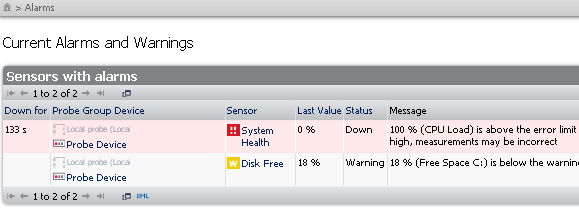
Elbette, cihaz durumunu görüntülerken sağa kaydırırsanız, o cihaz için ölçülen son ağ bant genişliğini görürsünüz aynı zamanda - bir sorun olabileceğini veya ağınızda tüm cihazlarınızı çalan bir kişinin olduğunu gösteren önemli bir gösterge Bant genişliği!
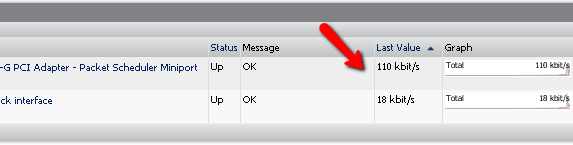
Ana ekranın sağındaki “Canlı Veri” grafikleri yazılımın en sevdiğim parçasıdır. Burada ev ağınızdaki tüm cihazların CPU yüküne, bellek kullanımına ve genel sağlığına dikkat edebilirsiniz. Ve her gün her şeyi izlemek için orada oturmak istemiyorsanız, yazılım verileri kaydedecek ve size son birkaç gün veya geçen ay gibi farklı zaman aralıkları için grafikler sağlayacaktır.
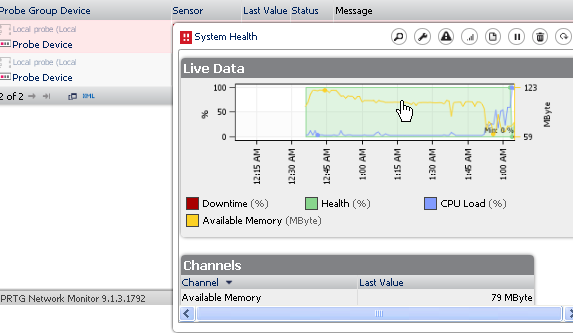
Her aygıt için genel bakış ekranı, bu bilgilere, günlük dosyalarına, alarm bildirimlerine ve bu aygıt için tüm gerçek zamanlı bilgilere erişebileceğiniz yerdir.
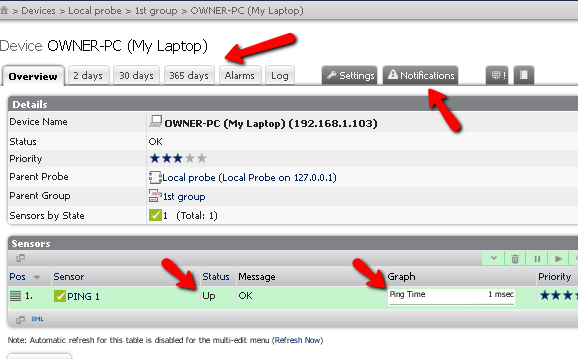
Ayrıca, ağınızdaki herhangi bir cihaz için etkin bir alarm veya bildirim olduğunda vurgu yapan havalı bildirim simgeleri de alırsınız. Her simgenin farklı bir anlamı vardır - bilgi, uyarı veya alarm. Bu bildirimleri görmek için simgeyi tıklamanız yeterlidir.
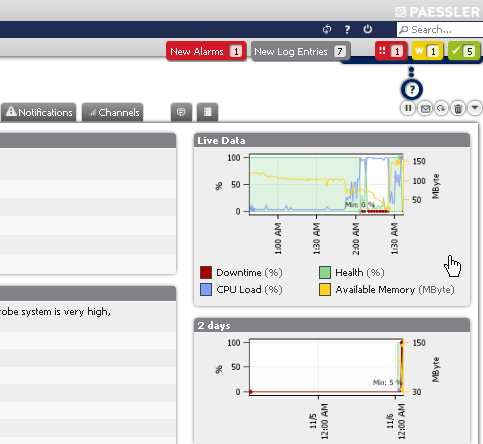
Cihaz davranışlarını daha yakından görmek istiyorsanız, grafiklerden herhangi birini tıklamanız yeterlidir ve tam ekran moduna geçer. Ekranınızda gerçek zamanlı istatistiklere sahip olmayı seven biriyseniz (özellikle genişletilmiş bir monitör kullanıyorsanız) - gidin ve sunucuya uzaktan bağlanın ve bu grafikleri doğrudan ekranınızda görüntüleyin (ayrıca insanlar yürüdüğünde gerçekten harika görünüyor) tarafından…)
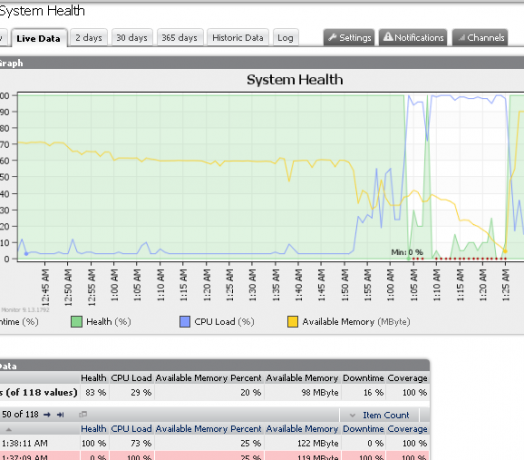
Günlükler, büyük bir sistem durumu değişiklikleri, alarm bildirimleri ve yalnızca ağınızdaki ve her cihazdan neler olduğuna dair durum raporları sağlar. Bir ağ hakkında gerçekten değerli bilgiler elde etmek veya böyle bir cihazı uzaktan izlemek söz konusu olduğunda oldukça etkili ve kullanışlı olan ücretsiz bir yazılım görmedim. Bu yazılımdan gerçekten çok etkilendim.
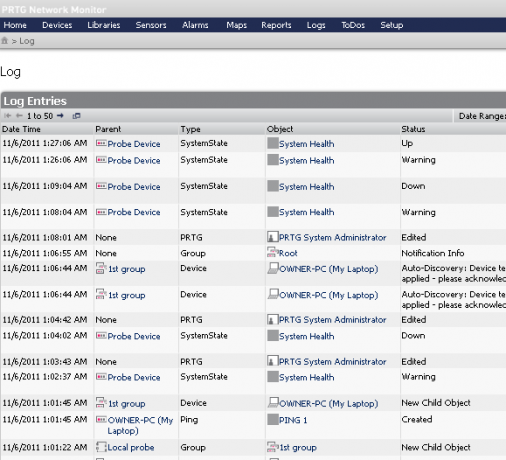
Daha güçlü ev bilgisayarlarınızdan birine kurmayı deneyin ve bir deneyin veya ağ sağlığınızı izlemek için özel bir sunucu kurun ve sadece çalışmasına ve veri kaydetmesine izin verin. Yazılımın ne keşfettiğine ve kaçak süreçlere veya virüs bulaşmış bilgisayarlara bant genişliğini nerede kaybedebileceğiniz konusunda neler söylediğine şaşırabilirsiniz.
Bir şans verin ve ağınız için ne kadar iyi çalıştığını bize bildirin. Yeni bir şey öğrendin mi? Aşağıdaki yorumlar bölümünde deneyimlerinizi onunla paylaşın.
İmaj Kredisi: shutterstock
Ryan Elektrik Mühendisliği lisans derecesine sahiptir. 13 yıl otomasyon mühendisliği, 5 yıl BT'de çalıştı ve şu anda bir Uygulama Mühendisi. MakeUseOf'un eski bir Genel Yayın Yönetmeni, Veri Görselleştirme üzerine ulusal konferanslarda konuştu ve ulusal TV ve radyoda yer aldı.

